Solver là một add-in mạnh mẽ trong Excel 2010, cho phép bạn tìm giải pháp tối ưu cho các bài toán phức tạp. Bài viết này sẽ hướng dẫn bạn cách tải và sử dụng Solver cho Excel 2010 một cách hiệu quả, giải quyết các vấn đề từ đơn giản đến phức tạp.
Kích Hoạt Solver Trong Excel 2010
Việc đầu tiên cần làm là kích hoạt Solver nếu nó chưa được bật sẵn trong Excel 2010 của bạn.
- Mở Excel 2010 và vào tab File.
- Chọn Options ở phía bên trái.
- Trong cửa sổ Excel Options, chọn Add-ins.
- Ở phần Manage, chọn Excel Add-ins và nhấn Go.
- Đánh dấu vào ô Solver Add-in và nhấn OK.
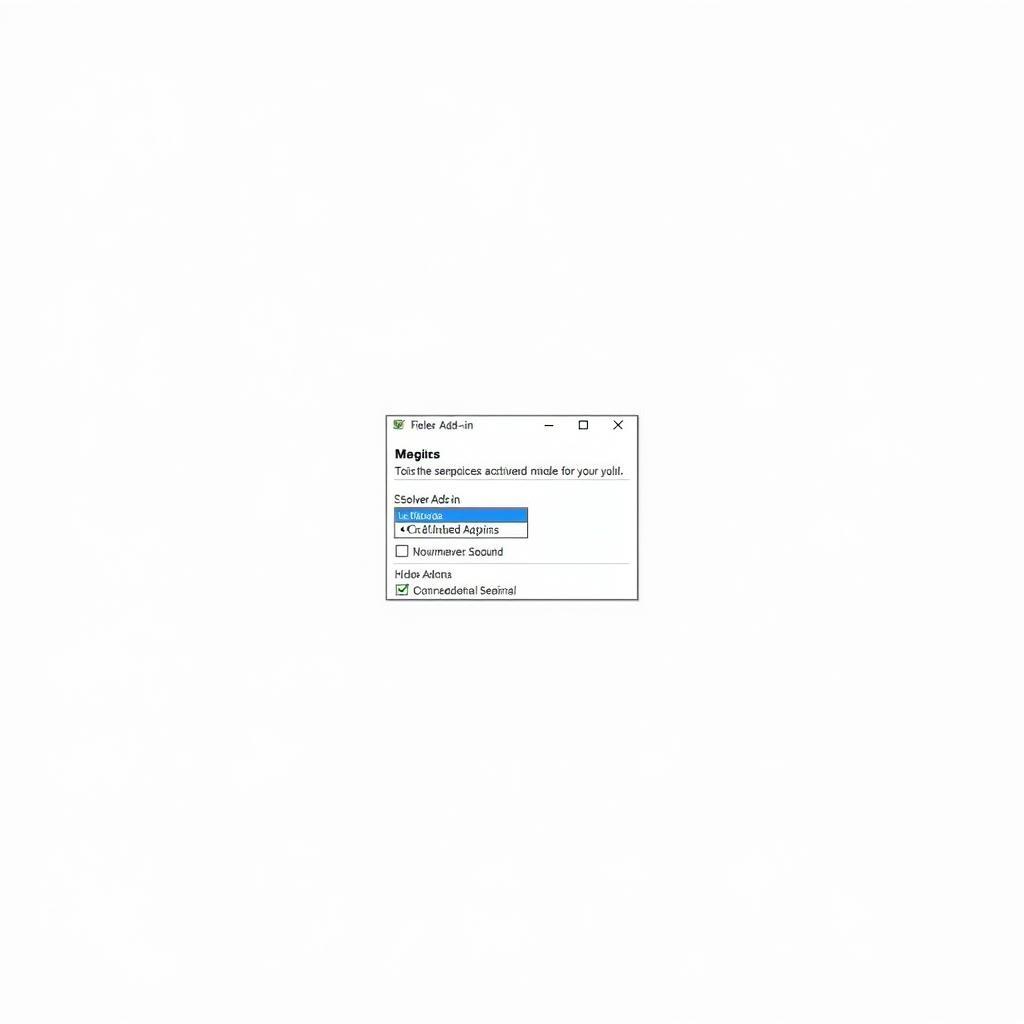 Kích hoạt Solver Add-in trong Excel 2010
Kích hoạt Solver Add-in trong Excel 2010
Sau khi hoàn thành các bước trên, Solver sẽ xuất hiện trong tab Data của Excel 2010.
Sử Dụng Solver Để Giải Bài Toán Tối Ưu
Solver cho phép bạn tìm giá trị tối ưu (lớn nhất hoặc nhỏ nhất) cho một ô đích (objective cell) bằng cách thay đổi giá trị của các ô biến (variable cells), tuân theo các ràng buộc (constraints) nhất định.
Xác Định Bài Toán
Trước khi sử dụng Solver, bạn cần xác định rõ:
- Ô đích (Objective Cell): Ô chứa giá trị bạn muốn tối ưu hóa.
- Ô biến (Variable Cells): Các ô mà Solver sẽ thay đổi giá trị để tìm giải pháp tối ưu.
- Ràng buộc (Constraints): Các điều kiện mà các ô biến phải tuân theo.
Thiết Lập Solver
- Trong tab Data, chọn Solver trong nhóm Analysis.
- Trong hộp thoại Solver Parameters:
- Set Objective: Nhập ô đích.
- To: Chọn Max (tối đa), Min (tối thiểu) hoặc Value Of (giá trị cụ thể).
- By Changing Variable Cells: Nhập các ô biến.
- Subject to the Constraints: Thêm các ràng buộc bằng cách nhấn Add.
- Nhấn Solve để Solver tìm giải pháp.
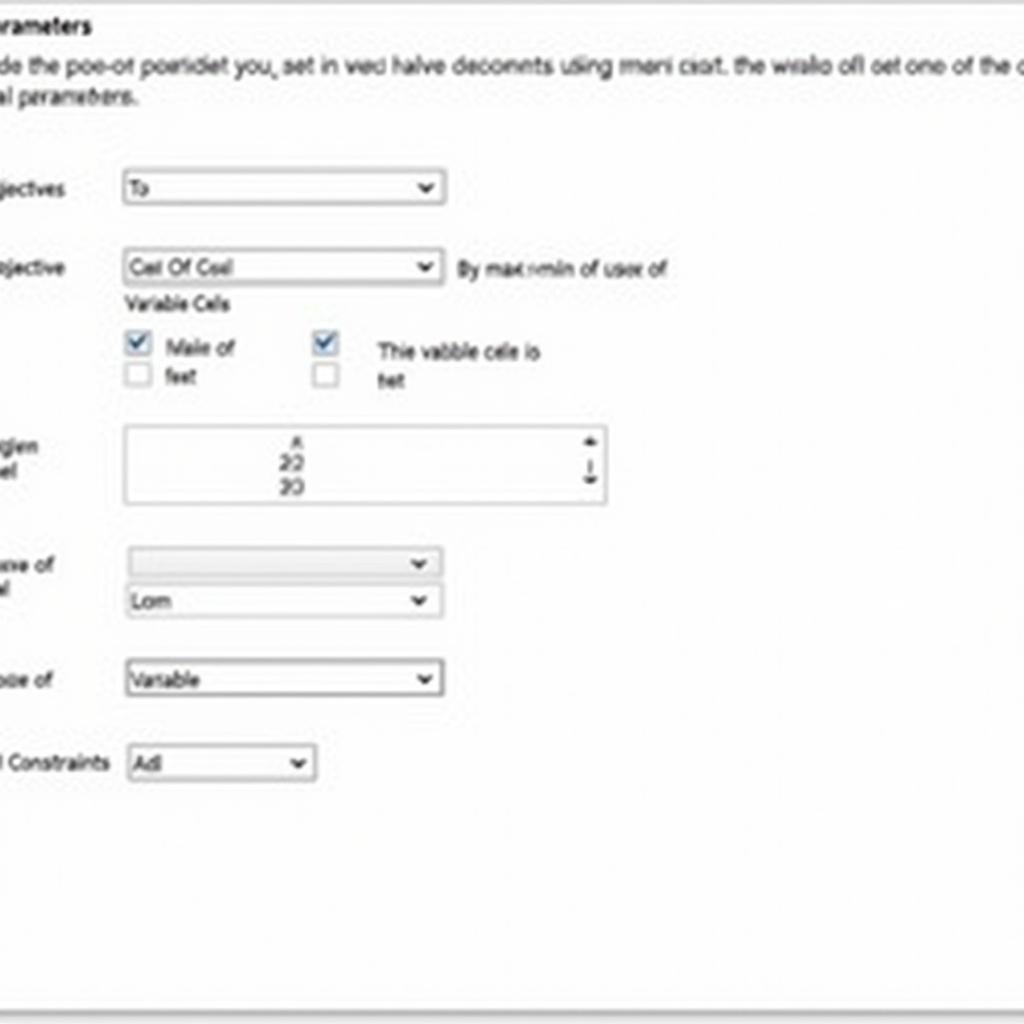 Thiết lập các thông số trong Solver Parameters dialog box
Thiết lập các thông số trong Solver Parameters dialog box
Một Số Lỗi Thường Gặp Khi Sử Dụng Solver và Cách Khắc Phục
- Solver Not Found: Kiểm tra lại xem Solver đã được kích hoạt chưa.
- No Solution Found: Kiểm tra lại các ràng buộc và ô đích, đảm bảo chúng hợp lý và không mâu thuẫn.
- Infeasible Solution: Ràng buộc quá chặt chẽ, không có giải pháp nào thỏa mãn tất cả. Hãy xem xét lại và nới lỏng một số ràng buộc.
Các Ứng Dụng Của Solver Trong Thực Tế
Solver có thể được ứng dụng trong nhiều lĩnh vực, ví dụ:
- Tài chính: Tối ưu hóa danh mục đầu tư, phân bổ ngân sách.
- Quản lý sản xuất: Lập kế hoạch sản xuất, tối ưu hóa nguồn lực.
- Logistics: Tối ưu hóa tuyến đường vận chuyển, quản lý kho hàng.
Kết luận
Tải Solver Cho Excel 2010 là một công cụ hữu ích giúp bạn giải quyết các bài toán tối ưu một cách nhanh chóng và hiệu quả. Hy vọng bài viết này đã cung cấp cho bạn những thông tin cần thiết để bắt đầu sử dụng Solver.
FAQ
- Solver có miễn phí không? (Có, Solver là một add-in miễn phí tích hợp sẵn trong Excel.)
- Tôi có thể sử dụng Solver trên các phiên bản Excel khác không? (Có, Solver có sẵn trên hầu hết các phiên bản Excel.)
- Solver có thể giải quyết được những loại bài toán nào? (Solver có thể giải quyết các bài toán tối ưu tuyến tính và phi tuyến.)
- Tôi cần kiến thức lập trình để sử dụng Solver không? (Không, bạn không cần kiến thức lập trình để sử dụng Solver.)
- Tôi có thể tìm tài liệu hướng dẫn sử dụng Solver ở đâu? (Bạn có thể tìm tài liệu hướng dẫn trên trang web hỗ trợ của Microsoft.)
- Solver có giới hạn về số lượng biến và ràng buộc không? (Có, Solver có giới hạn về số lượng biến và ràng buộc, tùy thuộc vào phiên bản Excel và tài nguyên máy tính.)
- Làm sao để biết Solver đã tìm được giải pháp tối ưu toàn cục? (Solver không đảm bảo luôn tìm được giải pháp tối ưu toàn cục, đặc biệt là với các bài toán phi tuyến. Bạn có thể thử thay đổi các thiết lập của Solver hoặc sử dụng các phương pháp khác để kiểm tra.)
Mô tả các tình huống thường gặp câu hỏi.
Người dùng thường gặp các vấn đề về việc kích hoạt Solver, thiết lập các thông số, và diễn giải kết quả. Một số người dùng cũng thắc mắc về khả năng ứng dụng của Solver trong lĩnh vực của họ.
Gợi ý các câu hỏi khác, bài viết khác có trong web.
Bạn có thể tìm hiểu thêm về các hàm Excel khác tại đây.